Jednoduchý a rýchly sprievodca rootovaním systému Android

Po rootnutí telefónu s Androidom máte plný prístup k systému a môžete spúšťať mnoho typov aplikácií, ktoré vyžadujú root prístup.
Ak posielate veľa správ, budete používať klávesnicu, ktorá vám vyhovuje. Ak chcete posielať emotikony, môžete pridať riadok emodži na klávesnici, aby ste k nim mali rýchlejší prístup. Môžete tiež presunúť klávesnicu na jednu stranu, ak je to pre vás pohodlnejšie. Môžete tiež písať v rôznych jazykoch .
Ale pozerať sa na tú istú tapetu príliš dlho môže byť nepríjemné. Vtedy chcete klávesnici dodať svoj osobný dotyk zmenou tapety. Môžete pridať rôzne farby alebo môžete pridať obrázok. Týmto spôsobom sa vám bude vždy páčiť to, čo vidíte pri používaní tejto klávesnice.
Ako zmeniť tapetu na Gboard
Ak chcete pridať obrázok na klávesnicu Gboard, otvorte klávesnicu pomocou ľubovoľnej aplikácie, ktorá vyžaduje, aby ste niečo napísali. Keď sa zobrazí klávesnica, klepnite na tri bodky a potom na možnosť Téma vľavo.
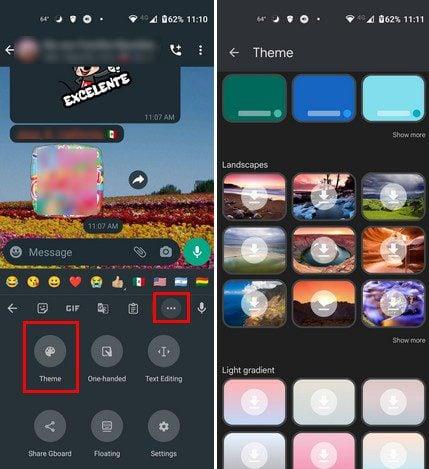
Tu môžete vidieť všetky možnosti, z ktorých si môžete vybrať, pokiaľ ide o tapety - Môžete si vybrať od plných farieb po krajinu. Ak vidíte ten, ktorý sa vám páči, klepnite naň a stiahnite si ho. Gboard vám potom ukáže ukážku toho, ako bude tapeta vyzerať. Ak sa vám páči to, čo vidíte, klepnite na tlačidlo Použiť. Mali by ste vidieť aj možnosť zobraziť alebo skryť okraje kľúčov.
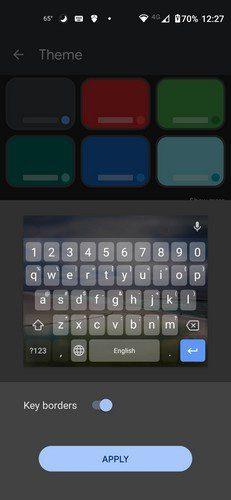
Ak chcete pridať tapetu pomocou obrázka z galérie vášho zariadenia, klepnite na možnosť Moje motívy. Vo všetkých priečinkoch, ktoré uvidíte, vyhľadajte obrázok, ktorý chcete pridať. Na ďalšej stránke budete musieť umiestniť obrázok presne tam, kde chcete, aby sa objavil v rámčeku.
Tip: Čím vyššie umiestnite obrázok, aj keď nie je z krabice, tým lepšie sa zobrazí na klávesnici, keď je čas písať.
Keď si myslíte, že ste hotoví, klepnite na tlačidlo Ďalej v hornej časti. Ďalším krokom bude nastavenie jasu, aby ste videli čo najviac alebo čo najmenej z obrazu. Klepnite na tlačidlo Hotovo v dolnej časti a teraz by ste mali vidieť obrázok na klávesnici pre vašu nasledujúcu správu.
Záver
Gboard vám umožňuje pridať na klávesnicu svoj vlastný osobný dotyk pridaním rôznych farieb a obrázkov. Tapetu môžete zmeniť toľkokrát, koľkokrát chcete, aby ste dali klávesnici farbu. Čo pridáte ako tapetu na Gboard? Podeľte sa o svoje myšlienky v komentároch nižšie a nezabudnite článok zdieľať s ostatnými na sociálnych sieťach.
Po rootnutí telefónu s Androidom máte plný prístup k systému a môžete spúšťať mnoho typov aplikácií, ktoré vyžadujú root prístup.
Tlačidlá na vašom telefóne s Androidom neslúžia len na nastavenie hlasitosti alebo prebudenie obrazovky. S niekoľkými jednoduchými úpravami sa môžu stať skratkami na rýchle fotografovanie, preskakovanie skladieb, spúšťanie aplikácií alebo dokonca aktiváciu núdzových funkcií.
Ak ste si nechali notebook v práci a musíte poslať šéfovi urgentnú správu, čo by ste mali urobiť? Použite svoj smartfón. Ešte sofistikovanejšie je premeniť telefón na počítač, aby ste mohli jednoduchšie vykonávať viac úloh naraz.
Android 16 má widgety uzamknutej obrazovky, ktoré vám umožňujú meniť uzamknutú obrazovku podľa vašich predstáv, vďaka čomu je uzamknutá obrazovka oveľa užitočnejšia.
Režim Obraz v obraze v systéme Android vám pomôže zmenšiť video a pozerať ho v režime obraz v obraze, pričom video si môžete pozrieť v inom rozhraní, aby ste mohli robiť iné veci.
Úprava videí v systéme Android bude jednoduchá vďaka najlepším aplikáciám a softvéru na úpravu videa, ktoré uvádzame v tomto článku. Uistite sa, že budete mať krásne, magické a elegantné fotografie, ktoré môžete zdieľať s priateľmi na Facebooku alebo Instagrame.
Android Debug Bridge (ADB) je výkonný a všestranný nástroj, ktorý vám umožňuje robiť veľa vecí, ako je vyhľadávanie protokolov, inštalácia a odinštalovanie aplikácií, prenos súborov, rootovanie a flashovanie vlastných ROM, vytváranie záloh zariadení.
S aplikáciami s automatickým klikaním. Pri hraní hier, používaní aplikácií alebo úloh dostupných na zariadení nebudete musieť robiť veľa.
Aj keď neexistuje žiadne zázračné riešenie, malé zmeny v spôsobe nabíjania, používania a skladovania zariadenia môžu výrazne spomaliť opotrebovanie batérie.
Telefón, ktorý si momentálne veľa ľudí obľúbi, je OnePlus 13, pretože okrem vynikajúceho hardvéru disponuje aj funkciou, ktorá existuje už desaťročia: infračerveným senzorom (IR Blaster).







